Jika Anda telah menghubungkan perangkat HDMI ke TV tetapi tidak terdeteksi, Anda mungkin telah memilih sumber input yang salah. Beberapa pengguna mendapatkan pesan kesalahan: “Konten ini tidak dapat diputar”atau “Mode tidak didukung”setelah menyambungkan perangkat.
Masalah biasanya muncul saat Anda menggunakan kabel HDMI yang tidak sesuai dengan HDCP atau port HDMI rusak di TV. Ini mencegah modul HDMI di TV Anda mengenali sinyal HDMI. Selain itu, pengaturan keluaran yang salah pada sumber dan firmware TV yang kedaluwarsa juga dapat menjadi alasan di balik masalah tersebut.
Mulai Ulang TV dan Perangkat Sumber
Setiap kali Anda menyambungkan perangkat HDMI ke TV , ini mungkin tidak selalu berhasil pada percobaan pertama. Anda dapat mencoba me-restart TV serta perangkat HDMI untuk melihat apakah mulai berfungsi kembali. Biasanya, restart sederhana akan bekerja tanpa kerumitan.
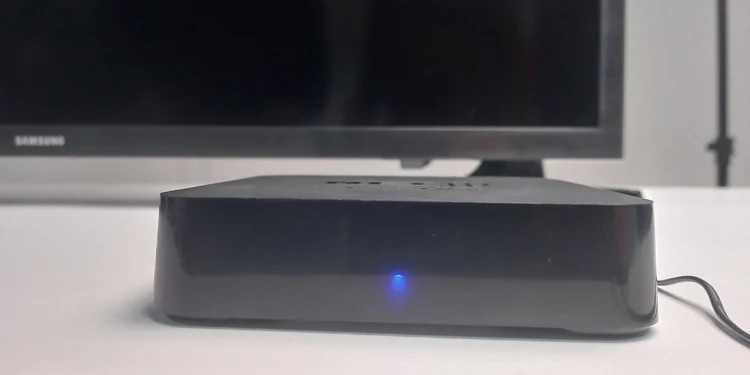
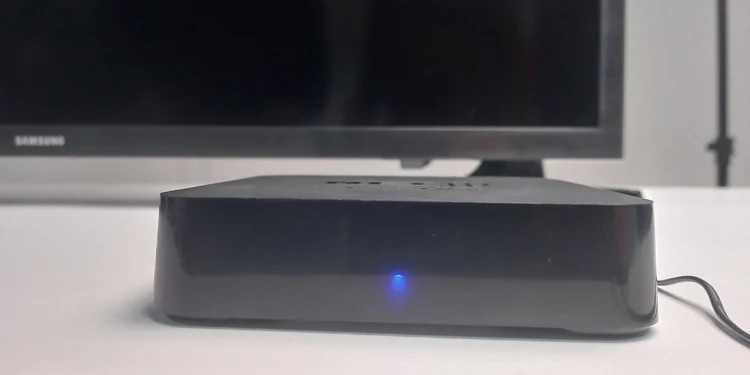
Selanjutnya, untuk mempersempit penyebabnya, Anda dapat mencoba membawa perangkat HDMI lain dan menyambungkannya ke TV. Dengan cara ini Anda dapat memastikan apakah perangkat tertentu mengalami masalah atau ada masalah dengan TV itu sendiri.
Pilih Sumber yang Benar
Hal penting lainnya yang sering diabaikan adalah mengubah sumber masukan di TV. Jika Anda menghubungkan perangkat HDMI, pastikan sumber input diatur ke HDMI. Jika tidak, TV tidak akan mendeteksi perangkat.
Mengubah sumber input hampir sama di sebagian besar TV. Tekan tombol Sumber pada remote TV Anda untuk beralih antar sumber.
Di sini, untuk tujuan demonstrasi, kami telah menggunakan Samsung 4 Series TV
Tekan tombol Sumber pada remote dan pilih HDMI. Jika Anda telah menyambungkan beberapa perangkat HDMI, Anda harus memilih apakah itu HDMI1 atau HDMI2. Atau, tekan tombol Beranda .
 Lalu buka Sumber dari pojok kiri bawah layar beranda.
Lalu buka Sumber dari pojok kiri bawah layar beranda.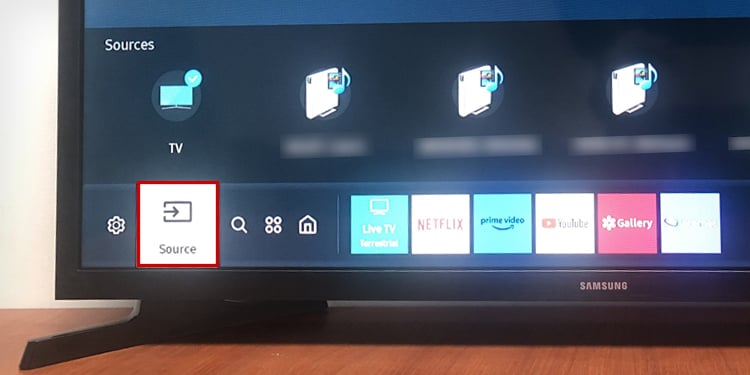
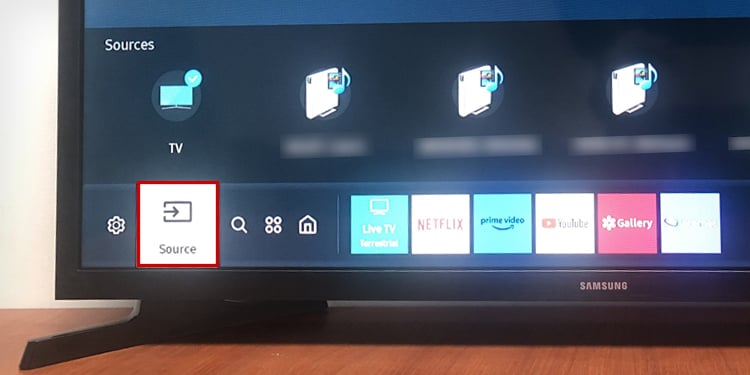 Pilih HDMI.
Pilih HDMI.
Periksa Kabel dan Port
Selanjutnya, Anda harus memeriksa apakah kabel HDMI bebas dari keausan. Periksa kabel secara menyeluruh, dan jika Anda menemukan kerusakan, pertimbangkan untuk menggantinya. Anda juga dapat mencoba mencabut dan menyambungkan kembali kabel HDMI.

Demikian juga, pertimbangkan untuk membersihkan port HDMI dan jack HDMI di kabel. Ini dapat membantu jika ada benda asing yang tersumbat di sana. Anda dapat menggunakan earbud kapas untuk tujuan pembersihan.
Selain itu, jika TV Anda memiliki lebih dari satu port HDMI, Anda dapat menukarnya. Dengan cara ini, Anda dapat memverifikasi apakah masalahnya hanya ada pada satu port atau seluruh modul HDMI TV tidak berfungsi.


Tidak hanya itu, beberapa kabel HDMI mungkin tidak mendukung sinyal output dari perangkat sumber. Ini mungkin tidak mendukung kecepatan atau resolusi sinyal video. Jadi, sebaiknya Anda mendapatkan kabel HDMI 2.1 yang lebih baru dan menggunakannya sebagai gantinya.
Lakukan Pemecahan Masalah HDMI
Jika TV Anda memiliki fitur pemecahan masalah HDMI, Anda dapat dengan mudah menggunakannya untuk mendiagnosis koneksi HDMI. Pabrikan TV seperti Samsung memiliki fitur ini terintegrasi di smart TV mereka. Anda juga dapat memeriksanya di TV dan menjalankannya jika tersedia.
Buka Pengaturan di TV Samsung Anda.
 Buka Dukungan dan ketuk Perawatan Perangkat.
Buka Dukungan dan ketuk Perawatan Perangkat.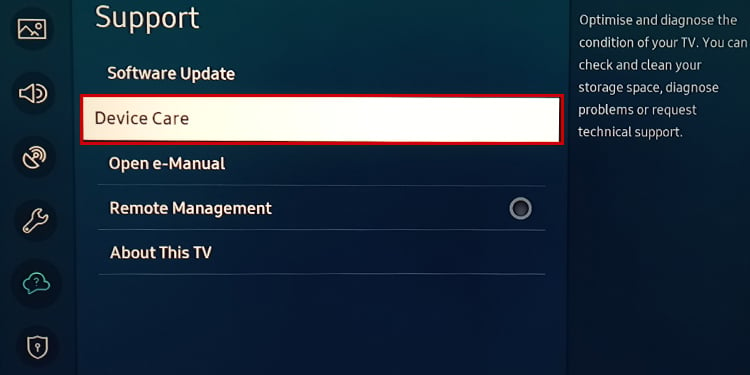
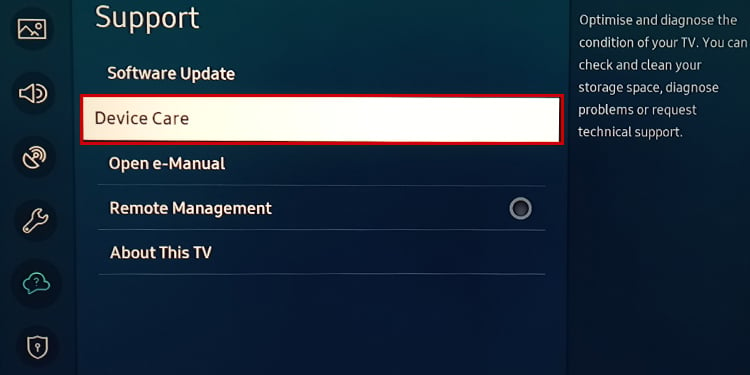 Pilih Diagnosis Mandiri .
Pilih Diagnosis Mandiri .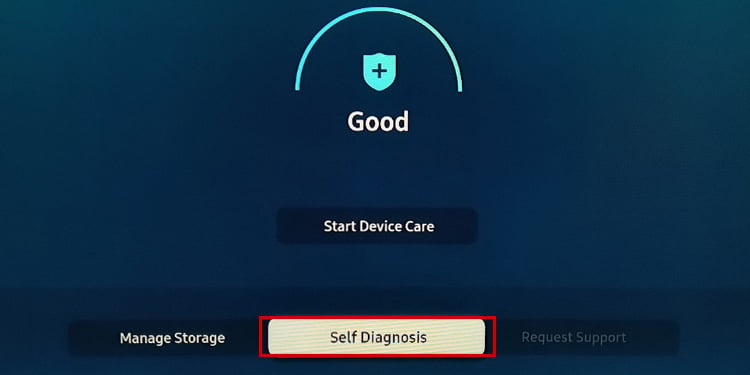
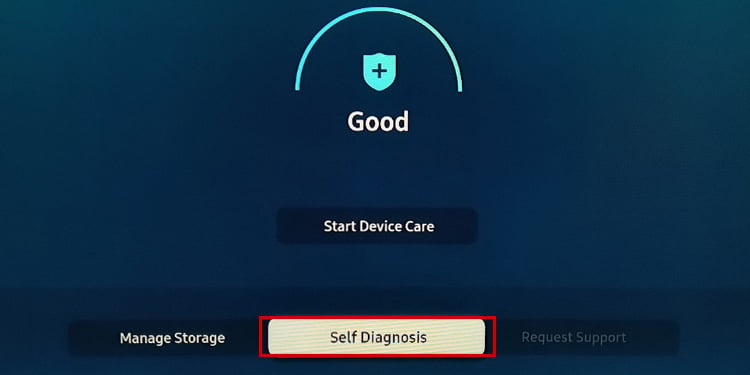 Ketuk Masalah HDMI mencatat.
Ketuk Masalah HDMI mencatat.
 Anda akan melihat hasil pengujian sekali pemecahan masalah selesai. Silakan bertindak sesuai.
Anda akan melihat hasil pengujian sekali pemecahan masalah selesai. Silakan bertindak sesuai.
Ubah Pengaturan Output pada Perangkat Sumber
Anda juga harus memeriksa pengaturan TV pada perangkat sumber Anda. Pengaturan harus disesuaikan sedemikian rupa sehingga perangkat dapat mengirimkan sinyal keluaran ke TV dengan benar. Pengaturan pada perangkat HDMI ini dapat berbeda tergantung pada perangkat yang Anda coba sambungkan. Periksa masing-masing perangkat dan sesuaikan pengaturannya.
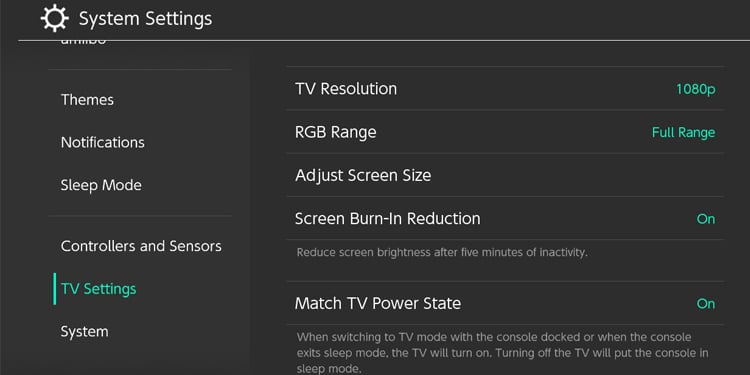
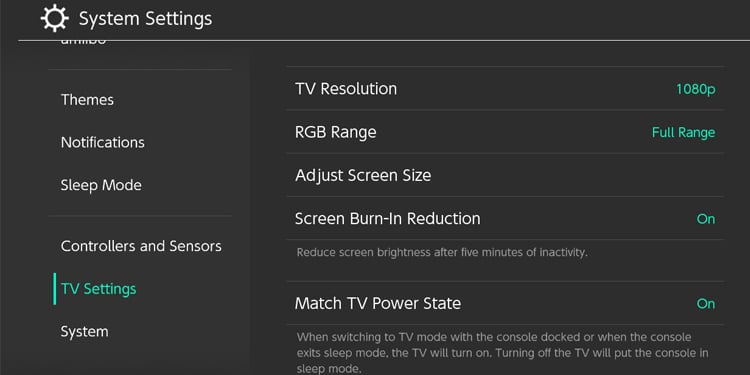
Misalnya, jika Anda mencoba menyambungkan Nintendo Switch ke TV, Anda harus menyesuaikan resolusi TV dan rentang RGB dari Pengaturan TV konsol.
Verifikasi Kepatuhan HDCP
HDCP adalah singkatan dari High-bandwidth Digital Content Protection dan diterapkan pada TV dan perangkat sumber untuk melindungi hak cipta konten media. Ini menghentikan distribusi konten yang tidak sah dan melindunginya dari pembajakan.
Namun, jika kabel HDMI tidak bersertifikat HDCP, kabel tersebut dapat menolak untuk mengirimkan sinyal yang dilindungi HDCP. Jadi, Anda harus memastikan apakah kabel HDMI yang Anda gunakan bersertifikat HDCP. Jika tidak, Anda bisa mendapatkan kabel HDMI baru dengan sertifikasi HDCP.
Perbarui Firmware TV
Firmware TV yang kedaluwarsa bertanggung jawab atas berbagai masalah pada TV yang menyertakan port HDMI yang tidak berfungsi juga. Anda dapat memperbarui firmware TV ke versi terbaru dan melihat apakah itu menyelesaikan masalah.
Luncurkan Pengaturandi TV Anda. Turun ke Dukungan.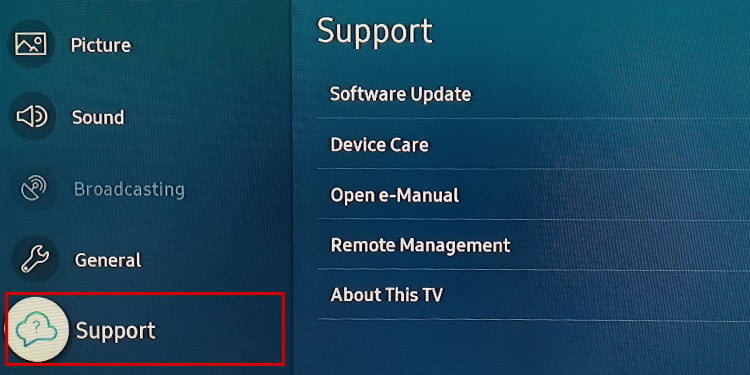
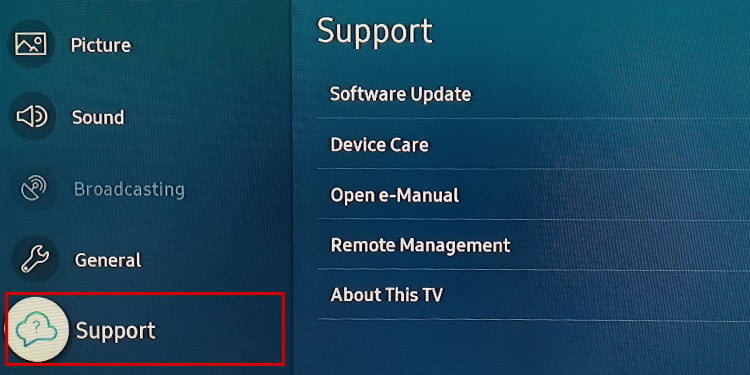 Lalu pilih Software Update.
Lalu pilih Software Update.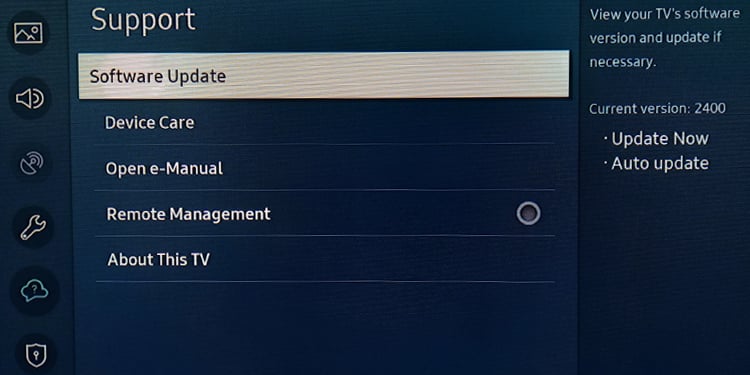
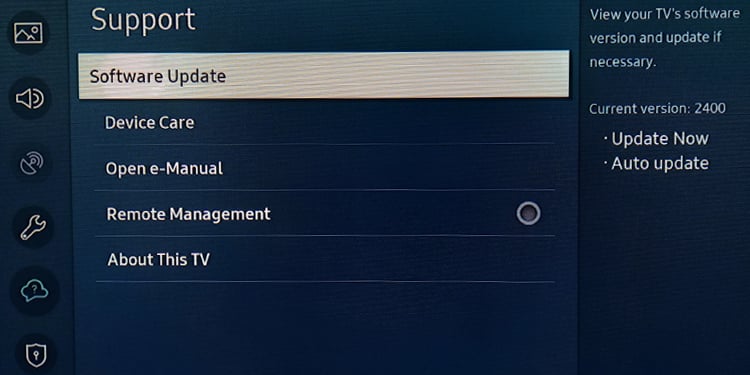 Ketuk Perbarui Sekarang.
Ketuk Perbarui Sekarang.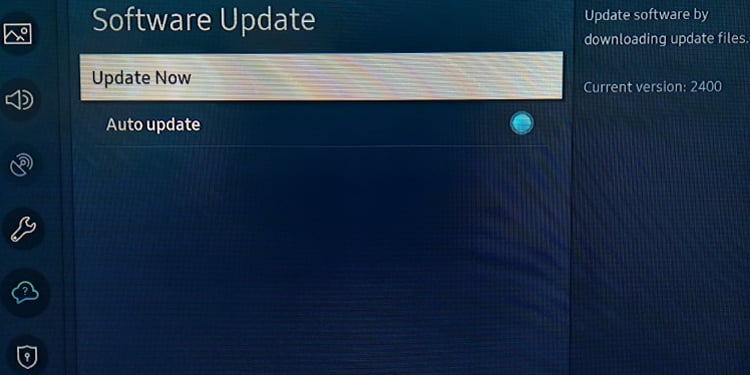
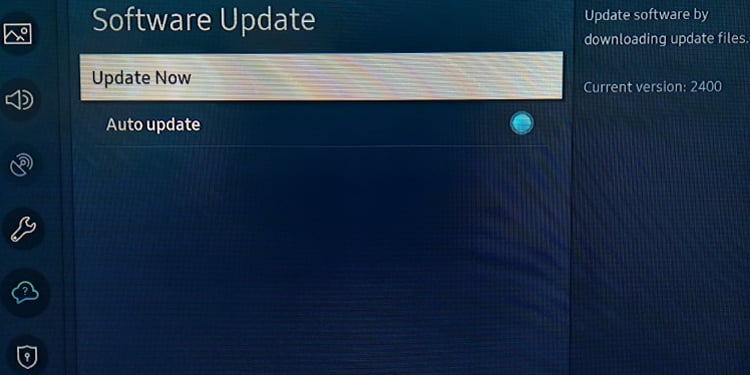
Reset Pabrik TV
Anda dapat mengatur ulang pabrik TV Anda sebagai upaya terakhir untuk menyelesaikan HDMI masalah tidak bekerja. Ini akan membantu menyelesaikan jika ada gangguan atau pengaturan yang salah konfigurasi di TV.
Buka Pengaturan. Turun ke Umum.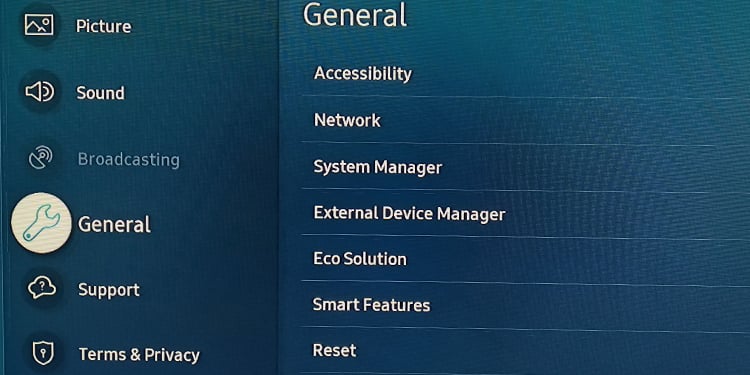
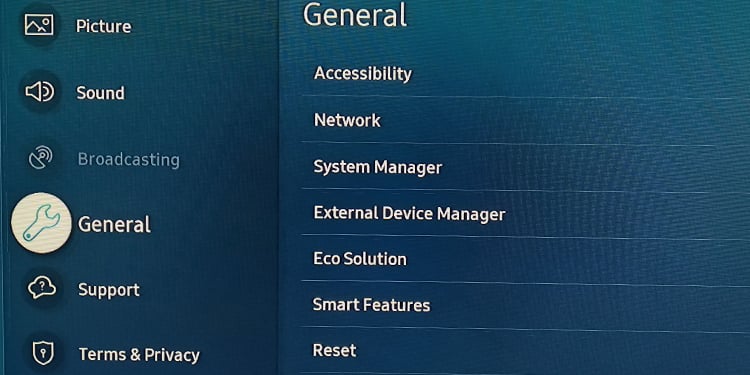 Ketuk Atur Ulang.
Ketuk Atur Ulang.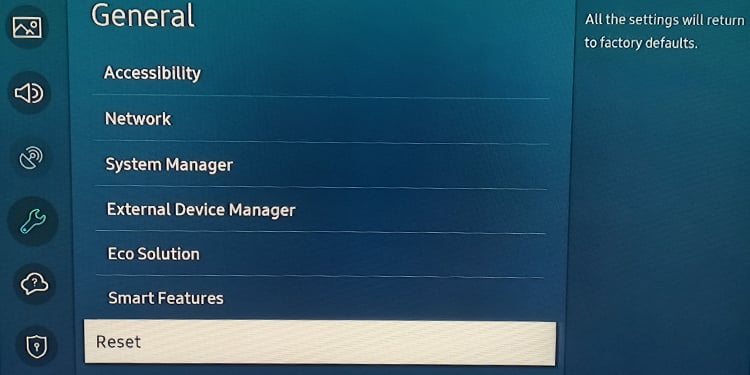
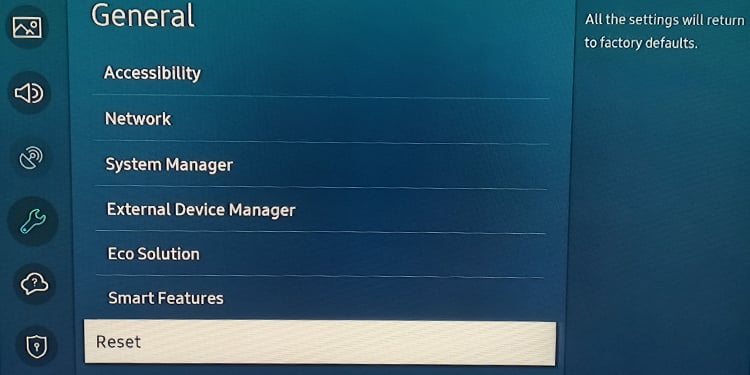 Masukkan kode PIN untuk memulai proses reset. Anda dapat memeriksa apakah port HDMI berfungsi setelah menyelesaikan pengaturan ulang.
Masukkan kode PIN untuk memulai proses reset. Anda dapat memeriksa apakah port HDMI berfungsi setelah menyelesaikan pengaturan ulang.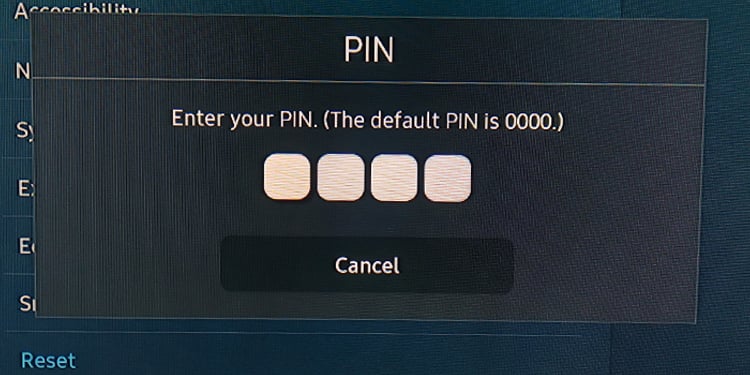
Memperbaiki Port HDMI yang Rusak
Ada juga kasus ketika port HDMI di TV Anda rusak secara fisik. Mungkin rusak atau tidak sejajar dari posisi sebenarnya. Selain itu, dapat terjadi lonjakan daya ke modul HDMI yang dapat menyebabkan kegagalan fungsi. Dalam kasus seperti itu, Anda perlu memperbaiki port yang rusak. Anda dapat membaca artikel ini tentang cara memperbaiki port HDMI yang rusak.
Kiat: Jika perangkat HDMI mendukung antarmuka nirkabel, Anda juga dapat menggunakannya untuk mentransmisi ke TV secara nirkabel. Misalnya, Anda dapat dengan cepat mentransmisikan laptop ke TV menggunakan Wi-Fi.